Dacă introduceți un rând sau un paragraf în Google Docs și apoi realizați că scrierea cu majuscule a cuvintelor trebuie să fie diferită, nu va trebui să reintroduceți totul. În schimb, formatați cu ușurință orice text cu aceste instrumente utile.
Schimbați majuscule și minuscule cu o funcție Google Docs
Pentru a modifica textul dintr-un document Docs, porniți browserul, deschideți a documente Google document și selectați textul pe care doriți să îl modificați.
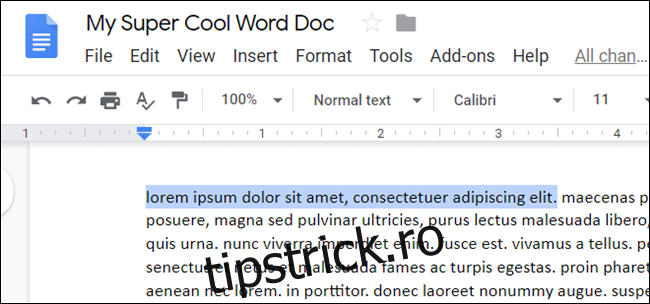
Din meniul barei de instrumente, faceți clic pe Format > Text > Capitalizare, iar din lista oferită, alegeți tipul dorit de scriere cu majuscule. Următoarele sunt tipuri de scriere cu majuscule pe care le puteți selecta:
Minuscule — Face fiecare literă din textul selectat cu minuscule.
Litere mari — Face fiecare literă din textul selectat cu majuscule.
Literă cu majuscule – Face prima literă a fiecărui cuvânt scrisă cu majuscule.
Pentru acest exemplu, dorim ca totul să fie cu majuscule. Faceți clic pe „MAJUSCULE” din lista oferită.
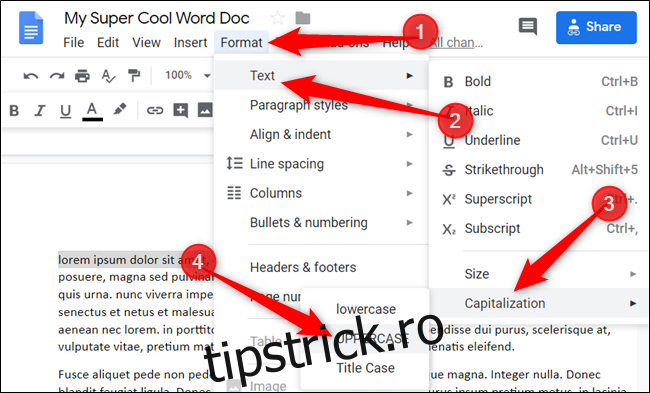
Schimbați majuscule și minuscule cu un supliment Google Docs
În timp ce funcția de scriere cu majuscule încorporată de la Google este excelentă dacă doriți să schimbați textul în litere mici, majuscule sau litere de titlu, îi lipsesc câteva alte opțiuni disponibile în alte procesoare de text. Pentru a obține și mai multe opțiuni de caz, va trebui să instalați un program de completare Google Docs.
Pentru a obține un supliment, deschideți un fișier nou sau existent în documente Google, faceți clic pe „Suplimente”, apoi selectați „Obțineți suplimente”.
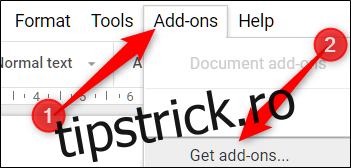
Apoi, faceți clic pe pictograma lupă, tastați „Schimbare majuscule” în caseta de căutare și apăsați tasta Enter.
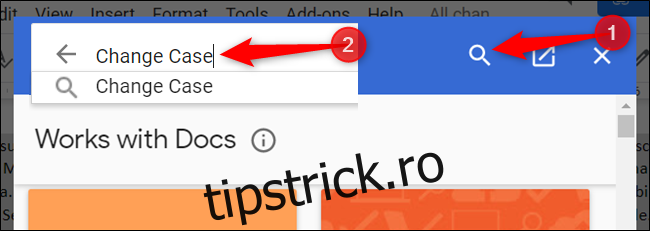
Faceți clic pe suplimentul „Schimbați cazul” din G Suite Marketplace.
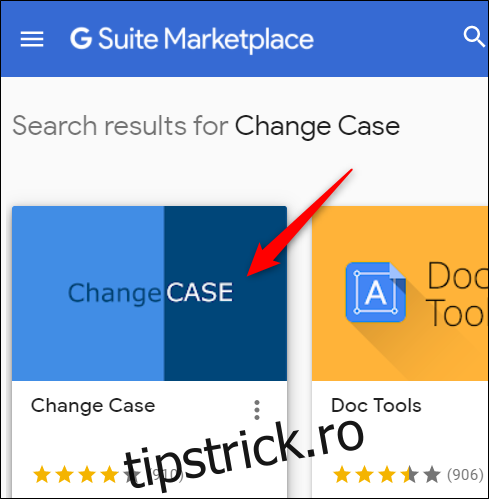
Selectați „Instalare” pentru a adăuga suplimentul la Google Docs.
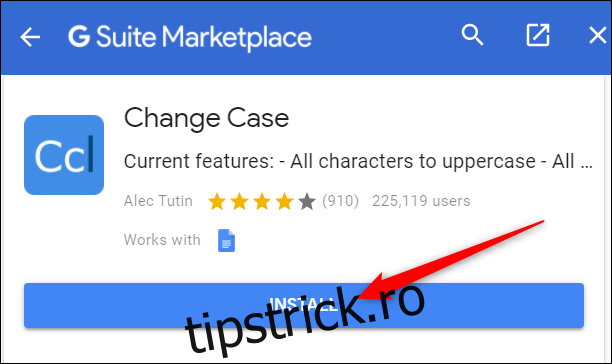
Faceți clic pe „Continuați” pentru a continua cu instalarea suplimentului în Google Docs.
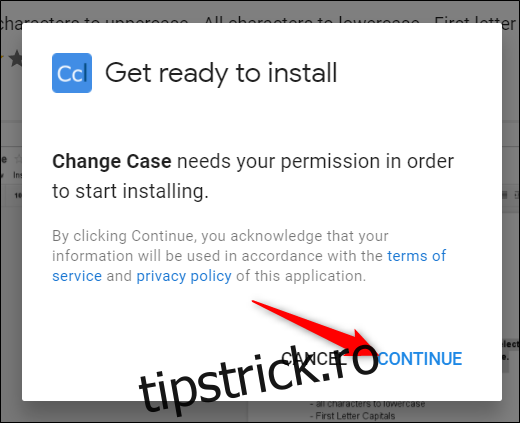
La instalarea suplimentului, trebuie să îi acordați permisiuni specifice. Acestea sunt fundamentale pentru funcționarea suplimentului pentru ca acesta să funcționeze corect. Asigurați-vă că înțelegeți pe deplin permisiunile și aveți încredere în dezvoltator înainte de a instala orice supliment.
Faceți clic pe „Permite” pentru a continua.
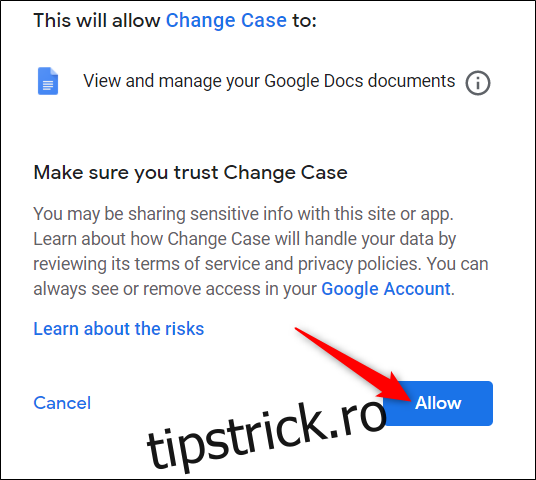
După finalizarea instalării, faceți clic pe Add-Ons > Change Case pentru a vedea o listă cu toate opțiunile disponibile.
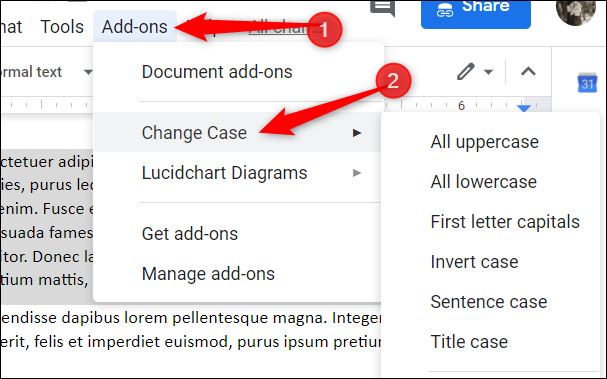
Faceți clic pe tipul de majuscule pe care doriți să îl aplicați textului selectat pentru a schimba majusculele.
Cam despre asta e. Puteți comuta între carcasă selectând textul și utilizând fie funcția Google încorporată, fie suplimentul Schimbare caz.

